Zatrzymaj udostępnianie aktualizacji systemu Windows innym komputerom na Windows 10

Ma to na celu pomóc zminimalizować ilośćprzepustowość wykorzystywana do aktualizacji i oszczędzania czasu. Na przykład, zamiast każdego komputera pobierającego aktualizacje osobno, otrzymuje fragmenty aktualizacji z innych komputerów, które już je pobrały.
Oto jak Microsoft wyjaśnia tę funkcję:
Windows Update Delivery Optimization pozwala to uzyskaćAktualizacje systemu Windows i aplikacje Sklepu Windows ze źródeł oprócz Microsoft. Może to pomóc szybciej uzyskać aktualizacje i aplikacje, jeśli masz ograniczone lub zawodne połączenie z Internetem. A jeśli posiadasz więcej niż jeden komputer, może to zmniejszyć przepustowość Internetu niezbędną do zapewnienia aktualności wszystkich komputerów. Optymalizacja dostarczania wysyła również aktualizacje i aplikacje z komputera na inne komputery w sieci lokalnej lub komputery w Internecie.
Teraz, chociaż ma to sens w sieci lokalnej, może Ci się nie spodobać pomysł wykorzystania przepustowości do pomocy przypadkowym komputerom w Internecie.
Domyślnie funkcja WUDO jest ustawiona na wysyłanieczęści wcześniej pobranych aktualizacji i aplikacji. Jeśli nie chcesz marnować przepustowości (choć teoretycznie może to zaoszczędzić przepustowość), udostępniając aktualizacje komputerom przez Internet, masz kilka opcji.
Wyłącz WUDO w Windows 10
Otwórz Windows Update, przechodząc do Ustawienia> Aktualizacja i bezpieczeństwo i stamtąd wybierz Zaawansowane opcje.
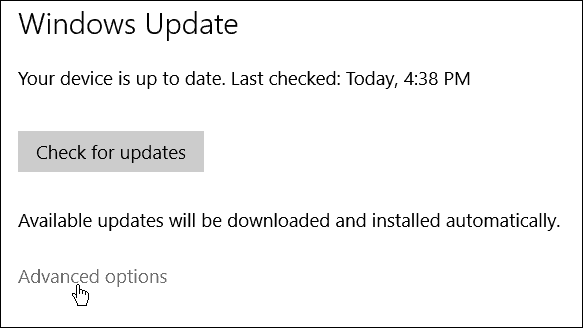
Przewiń w dół i wybierz Wybierz sposób dostarczania aktualizacji.
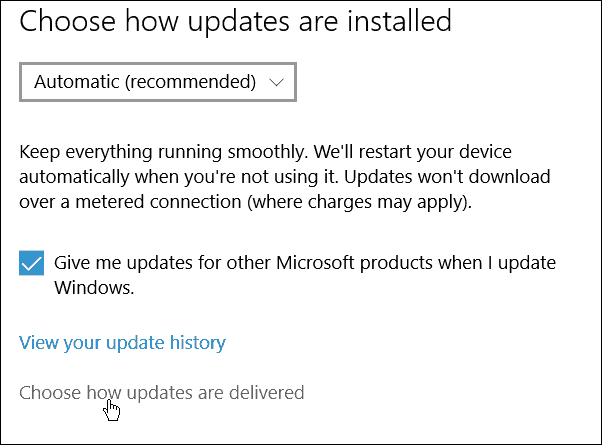
Tutaj możesz całkowicie zmienić WUDO, pozwolić mu przesyłać aktualizacje tylko do innych komputerów w sieci lokalnej (domowej) lub zachować ustawienia domyślne.
Ponownie, jeśli masz wiele urządzeń z systemem Windows 10 w sieci domowej, zachowując tę funkcję: Komputery w mojej sieci lokalnej pozwoli Ci zaoszczędzić czas na wdrażanie aktualizacji dla wszystkich z nich.
Jeśli jest to twój jedyny komputer lub masz wątpliwości lub wątpliwości dotyczące WUDO, po prostu go wyłącz.
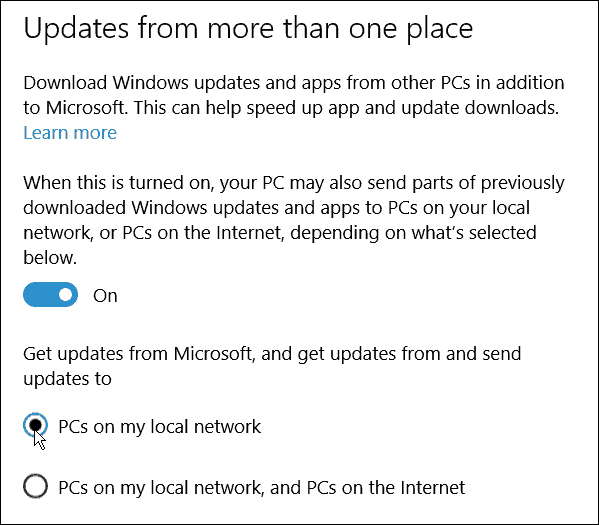
Jeszcze kilka rzeczy
Nie uważam tego za kwestię bezpieczeństwa lub prywatności. Osobiście korzystam z drugiej opcji, ponieważ mam wiele różnych urządzeń z systemem Windows 10 i chcę, aby aktualizacje przebiegały jak najszybciej we wszystkich moich systemach.
Mój problem z tym i wieloma innymi użytkownikami systemu Windows 10 polega na tym, że masz włączoną opcję automatycznego udostępniania, a ustawienia rezygnacji są zakopane.
Microsoft twierdzi, że udostępnianie jest bezpieczne, a inne komputery nie mają dostępu do plików lokalnych. Pomyśl o tym jak o BitTorrent dla aktualizacji Windows 10. Bity pobrane do systemu również są bezpieczne.
Microsoft na stronie WUDO FAQ: „Optymalizacja dostarczania korzysta z tych samych środków bezpieczeństwa, co Windows Update i Sklep Windows. Optymalizacja dostarczania sprawdza również autentyczność każdej części aktualizacji lub aplikacji, którą pobiera z innych komputerów przed jej zainstalowaniem.”
I nadal stwierdza: „Optymalizacja dostarczania nie ma dostępu do twoich osobistych plików lub folderów ani nie zmienia żadnych plików na twoim komputerze”.
Oto coś, co okazało się interesujące. Domyślne ustawienie udostępniania aktualizacji w sieci lokalnej i komputerach w Internecie to tylko włączony dla wersji Windows 10 Home i Pro. Wersje Windows 10 Education i Enterprise domyślnie udostępniają bity aktualizacji innym komputerom w sieci lokalnej.
Najważniejsze jest to, że jeśli nie chceszudostępniaj aktualizacje systemu Windows i aktualizacje aplikacji innym losowym komputerom lub odbieraj fragmenty aktualizacji z losowych komputerów, po prostu wyłącz to ustawienie, postępując zgodnie z powyższym przewodnikiem, i nie musisz się więcej nad tym zastanawiać.
Jakie jest Twoje zdanie na temat tego WUDO i faktu, że konsumenci są domyślnie automatycznie włączani do niego? Zostaw swoje przemyślenia na ten temat w sekcji komentarzy poniżej.

![Zatrzymaj automatyczne ponowne uruchamianie systemu Windows 7 po zainstalowaniu aktualizacji [Poradnik]](/images/microsoft/stop-windows-7-from-auto-restarting-after-updates-install-how-to.png)








zostaw komentarz